Verwenden des Cloud Integration Service
-
Laden Sie Canon PRINT herunter und starten Sie die App.
Canon PRINT herunterladen -
Tippen Sie im Hauptbildschirm auf Cloud.
 Hinweis
Hinweis
- Informationen zum Verwenden von Verwaltungsfunktionen wie Nutzungsbeschränkungen finden Sie unter „Verwenden des Cloud Integration Service über einen Webbrowser“.
Informationen zu Bildschirmbeschreibungen und Anweisungen finden Sie unter „Erläuterung des Bildschirms des Cloud Integration Service“.
Druckverfahren
In diesem Abschnitt wird das Drucken von Fotos unter Verwendung von „image.canon“ erklärt.
-
Wählen Sie im Hauptbildschirm image.canon aus.
-
Wählen Sie in der Albumliste das gewünschte Album aus.
-
Wählen Sie in der angezeigten Liste der Bilder das Bild aus, das Sie drucken möchten. Wählen Sie anschließend Weiter (Next) aus.
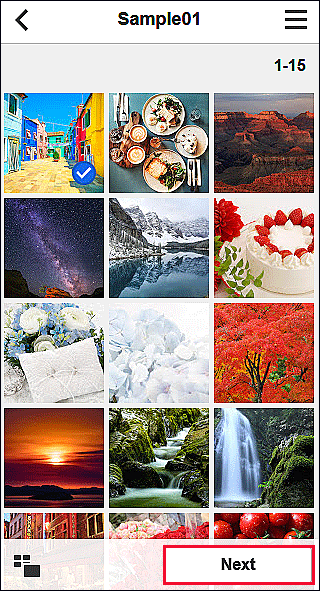
-
Nehmen Sie die erforderlichen Druckeinstellungen vor, und wählen Sie dann Druck (Print) aus.
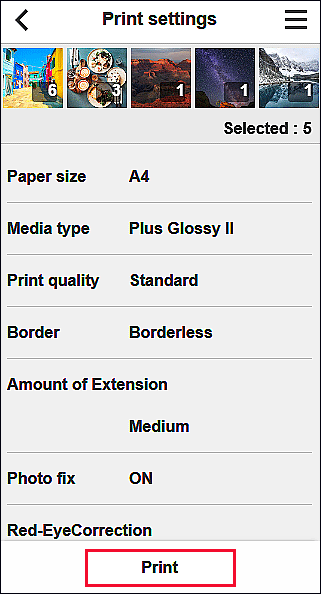
-
Wählen Sie zum Starten des Druckvorgangs OK aus.
Eine Meldung über das erfolgreiche Senden des Druckauftrags wird angezeigt und der Druckvorgang wird gestartet.
Wählen Sie And. Bilder drucken (Print other images) aus, um weiterhin zu drucken. Gehen Sie dann wie unter Schritt 3 beschrieben vor.
Tippen Sie zum Abbrechen des Druckvorgangs auf die Schaltfläche Schließen.
 Wichtig
Wichtig
- Wenn ein gesendeter Druckauftrag nicht innerhalb von 24 Stunden gedruckt wird, läuft er ab und kann nicht gedruckt werden.
